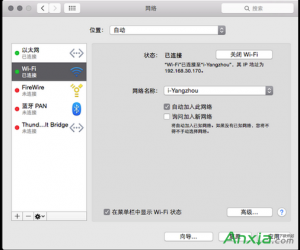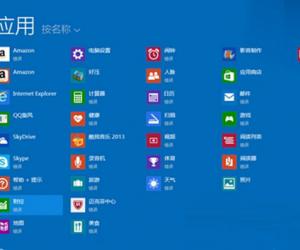几何画板迭代功能使用教学,在三角形构造内接中点三角形
发布时间:2020-05-14 17:08:49作者:知识屋
几何图形除了为认识和学习几何提供帮助之外,多个的规则的几何图形组合一起也能产生非常好的视觉效果。比如将多个三角形进行组合,就能得到漂亮独特的图案,那么如何使用几何画板绘制这个图案呢?本文就以在三角形构造内接中点三角形方法来绘制下面的图案。

几何画板如何在三角形构造内接中点三角形?
1、打开几何画板软件,选择左侧工具栏中的“多边形工具”,任意画一个三角形,顶点分别标记为A、B、C。

2、点击使用左侧工具栏中的“移动选择工具”(斜箭头图标),选中三角形ABC的三条边;然后选择上方菜单栏中的“构造”,在其下拉菜单中选择“中点”。

3、这样就可得到三条边各自的中点,分别标记为D、E、F,然后使用左侧工具栏中的“线段直尺工具”连接线段DE、EF、DF。

4、点击使用左侧工具栏中的“移动选择工具”(斜箭头图标),依次选中A、B、C三点,然后选择上方菜单栏中的“变换”,在其下拉菜单中选择“迭代”。

5、在迭代弹窗中,依次点击图形上的点D、E、F,将其设置为原象点A、B、C对应的初像。设置完成后,点击“迭代”。

补充:迭代次数默认为2,点击“显示”,可以增加或减少迭代。

6、得到如下图像。

以上介绍了利用几何图板“迭代”功能轻松实现在三角形构造内接中点三角形的教程,大家可以按照本教程去试试“迭代”其他图形!
知识阅读
软件推荐
更多 >-
1
 一寸照片的尺寸是多少像素?一寸照片规格排版教程
一寸照片的尺寸是多少像素?一寸照片规格排版教程2016-05-30
-
2
新浪秒拍视频怎么下载?秒拍视频下载的方法教程
-
3
监控怎么安装?网络监控摄像头安装图文教程
-
4
电脑待机时间怎么设置 电脑没多久就进入待机状态
-
5
农行网银K宝密码忘了怎么办?农行网银K宝密码忘了的解决方法
-
6
手机淘宝怎么修改评价 手机淘宝修改评价方法
-
7
支付宝钱包、微信和手机QQ红包怎么用?为手机充话费、淘宝购物、买电影票
-
8
不认识的字怎么查,教你怎样查不认识的字
-
9
如何用QQ音乐下载歌到内存卡里面
-
10
2015年度哪款浏览器好用? 2015年上半年浏览器评测排行榜!